ESI[tronic] 2.0 Trainer
|
|
|
- Adam Němeček
- před 5 lety
- Počet zobrazení:
Transkript
1 Service Training Center Robert Bosch GmbH Automotive Aftermarket Diagnostics
2 ESI[tronic] User training Course documentation Name :... Date : from... to... Location :... This training document is intended to provide information for training purposes. It must not be used for carrying out repairs on vehicles. Repair work must be carried out in accordance with valid workshop documentation. All values listed here are application-dependant and are therefore not generally applicable.
3 ESI[tronic] 2.0 Trainer Ovládání 1. Nabídka tisku, Hlavní menu - Nabídka tisku Hlavní menu Multimetr Osciloskop Protokoly Identifikace vozidla - Identifikace vozidla Výběr pomocí označení Posledních 30 vozidel Identifikace VIN Asanetwork CoRe Diagnostika vozidla - Informace o vozidle Diagnostika (KTS 5xx / KTS 6xx) Výběr skupiny systémů a systému Změna výběru pinu Vyhledávání systému/zobrazení výsledku vyhledávání Výběr funkce Diagnostika (KTS Truck) Výběr skupiny systémů a systému Diagnostická zásuvka Diagnostické funkce Vyhled. Závad SIS/CAS 36 - Známé chyby Údržba 39 - Plány údržby Zobrazení schémat zapojení Zobrazení vybavení... 43
4 Nabídka tisku Je možný tisk aktuálního snímku obrazovky, jednotlivých částí aktuálního snímku obrazovky (např. seznamy, diagramy) nebo tisk aktuálního protokolu nebo plány údržby zvoleného vozidla. Nabídka tisku Zvolte. Vzhled výtisků (záhlaví, okraje, měřítko) je možné přizpůsobit pod: "hlavní menu >> Uživatelská nastavení >> Nastavení tisku". Měřítko (100 %) doporučujeme měnit jen tehdy, pokud tiskárna výtisk tahá nebo je obsah ustřižen. Pod: "hlavní menu >> Uživatelská nastavení >> Údaje firmy" je možné zvolit firemní logo, které se zobrazí v záhlaví "Firemní záhlaví". Zvolte možnosti tisku Zvolte Aktuální indikaci, např. kopie obrazovky, seznam nebo Zvolené vozidlo, např. aktuální protokol, plány údržby. Zvolte Tiskový náhled nebo Tisk. Dokument se zobrazí nebo vytiskne. V závislosti na aktuálním okně nejsou aktivní všechny možnosti a proto je nelze volit. 4
5 Hlavní menu Hlavní menu Hlavní menu. Multimetr Vestavěný multimetr slouží k měření napětí, proudu, odporu, napětí na diodě, průchodnosti a přerušení. Osciloskop Integrovaný 2-kanáový osciloskop slouží ke optickému znázornění hodnot napětí a proudu ve znázornění časového průběhu. Nastavení hardwaru Diagnostická zařízení lze konfigurovat a aktivovat. Protokoly Uložené protokoly/plány udržby mohou být zobrazeny, uloženy, vytištěny nebo vymazány. Změna uživatelských nastavení - Nastavení jazyka - Firemní údaje - Hlášení - Nastavení serveru proxy - Nastavení tisku - Protokol - Údržba - Jednotky - Jednotky Truck - Identifikace vozidla - Uživatelský interface - Asanetwork - Zlepšení produktu Zobrazení systémových informací - O ESI[tronic] - Informace o softwaru - Systémové informace Aktivace licence ESI[tronic] 2.0 Aktivace licence se provádí pomocí licenčního souboru nebo online. Provedení aktualizace online Pro instalaci ESI[tronic] 2.0 aktualizací softwaru, které jsou k dispozici na downloadovém serveru Bosch. Vytvoření ESI Ticketu ESI Ticket je vaše přímé spojení s Bosch (ESI[tronic] Hotline). - Zobrazení trenéra - Zobrazení ESI[tronic] News - Zobrazení seznamu vozidel - Ukončit ESI[tronic] 5
6 Hlavní menu Multimetr Pouze při aktivovaném KTS 5xx / KTS 6xx Pokyny k digitálnímu multimetru: NEBEZPEČÍ Nebezpečí zásahu el. proudem v důsledku vysokého napětí! Při měření bez zemního vodiče vznikají v důsledku nabíjení životu nebezpečná napětí. Při dotyku vodivých součástí dochází k zásahu elektrickým proudem, selhání srdce nebo smrti. Multimetr Hlavní menu >> Multimetr. Vestavěný multimetr slouží k měření napětí, proudu, odporu, napětí na diodě, průchodnosti a přerušení. 6
7 Zvolte druh měření (U, I nebo R). Zvolte rozsah měření (např. Auto, 2 V, 100 Ohm). Pokud byla zvolena položka menu "Auto", stanoví se rozsah měření automaticky. Při znázornění časového průběhu Čas. průběh se použije naposled zvolený rozsah měření! Zvolte vazbu (ss, ef. nebo stříd.). Zvolte režim měření Test diody, Přerušení nebo Zkrat. Pomocí funkce průběh. Čas. průběh lze nastavené naměřené hodnoty znázornit graficky jako časový Respektujte "Pokyny k multimetru" v nápovědě online! 7
8 Hlavní menu Osciloskop Pouze při aktivovaném KTS 590. Osciloskop Hlavní menu >> Osciloskop. Integrovaný 2-kanáový osciloskop slouží ke optickému znázornění hodnot napětí a proudu ve znázornění časového průběhu. 8
9 Hlavní menu Protokoly Uložené protokoly/plány udržby mohou být zobrazeny, uloženy, vytištěny nebo vymazány. Protokoly Hlavní menu >> Protokoly. Zvolte protokoly/plány udržby pomocí. Zvolte Tiskový náhled, Uložit, Tisk nebo Vymazat. Protokoly/plány údržby jsou zobrazeny, uloženy, vytištěny nebo vymazány. 9
10 Ke zvolení protokolů/plánů udržby se musí před příslušný protokol/plán údržby vložit zaškrtnutí. Pouhé označení (modře podsvícený protokol/plán údržby) nestačí. Pokud je zvoleno zaškrtnutí v záhlaví tabulky, budou zvoleny všechny protokoly/plány údržby. Pomocí Zpracovat mohou být do označeného protokolu/plánu údržby přidány údaje zákazníka. Údaje zákazníka se zobrazí v protokolu/plánu údržby. Záznamy zvolte pomocí. Zvolte <Otevřít> nebo <Vymazat>. Označený záznam se zobrazí nebo vymaže. 10
11 Identifikace vozidla Identifikace vozidla umožňuje snadný a rychlý výběr vozidel. Identifikace vozidla Označení Identifikace vozidla výběrem údajů o vozidle, např. typ vozidla, druh pohonu. Asanetwork Mohou být voleny a přijímány zakázky asanetwork. Zobrazí se stav zakázky. Identifikace vozidla pomocí zadání čísel klíčů podle země určení. Identifikace VIN" Identifikační číslo vozidla (VIN) je mezinárodní normalizované 17ciferné číslo, které jednoznačně identifikuje konkrétní vozidlo. Posledních 30 vozidel Identifikace vozidla výběrem jednoho z 30 naposled identifikovaných vozidel. Klíč RB Identifikace vozidla pomocí zadání klíče Bosch. 11
12 Výběr pomocí označení Identifikace vozidla výběrem údajů o vozidle, např. typ vozidla, druh pohonu. Identifikace vozidla pomocí "Označení" Zvolte Označení. Vozidlo identifikujte co nejúplněji (projděte všechny výběrové nabídky). Musí se zvolit Stát, Druh vozidla, Druh pohonu a Značka. V otevřeném výběrovém menu "Značka" se zobrazují naposled zvolené značky (oblíbené značky) a níže všechny značky v abecedním pořadí a umožňuje se tak jejich rychlá a snadná volba. Zvolte Najít. Vozidla jsou hledána. 12
13 Zvolte požadované vozidlo. Informace o vozidle zobrazujte pomocí "Informace o vozidle", diagnostiku provádějte pomocí "Diagnostika", vyhledávání závad provádějte pomocí "Vyhledávání závad", údržbu provádějte pomocí "Údržba", schémata zapojení zobrazujte pomocí "Schémata zapojení" nebo vybavení zobrazujte pomocí "Vybavení". 13
14 Posledních 30 vozidel Identifikace vozidla výběrem jednoho z 30 naposled identifikovaných vozidel. Identifikace vozidla pomocí "Posledních 30 vozidel" Zvolte kartu Posledních 30 vozidel. Zvolte požadované vozidlo. Informace o vozidle zobrazujte pomocí "Informace o vozidle", diagnostiku provádějte pomocí "Diagnostika", vyhledávání závad provádějte pomocí "Vyhledávání závad", údržbu provádějte pomocí "Údržba", schémata zapojení zobrazujte pomocí "Schémata zapojení" nebo vybavení zobrazujte pomocí "Vybavení". Uložené protokoly mohou být zobrazeny, uloženy, vytištěny nebo vymazány. 14
15 Identifikace vozidla pomocí "Identifikace VIN" Identifikační číslo vozidla (VIN) je mezinárodní normalizované 17ciferné číslo, které jednoznačně identifikuje konkrétní vozidlo. VIN je možné načíst automaticky, vozidlo je možno identifikovat zadáním VIN nebo lze provést rychlou diagnózu. Automatické načtení VIN Zvolte VIN identifikace. Zvolte Načíst VIN. Vytvoří se spojení k řídicí jednotce. Vozidlo je identifikováno načtením VIN. Pro některá vozidla nejsou všechny tyto funkce k dispozici, a proto nemohou být zvoleny. Rychlá diagnóza 15
16 Zvolte Rychlá diagnóza. Vytvoří se spojení k řídicí jednotce. Vozidlo je identifikováno načtením VIN. Zobrazí se "Diagnostika". Zobrazte přehled systému pomocí <Vyhledávání systému>. Spustí se vyhledávání systému a zobrazí se výsledek vyhledávání. Zvolte systém, např. řízení motoru. Zvolte možnost <Přímý výběr>. Zobrazí se Výběr funkce, např. paměť závad, skutečné hodnoty. 16
17 Manuální zadání VIN Zvolte VIN identifikace. Zadejte VIN. Zvolte Najít. Vozidlo je identifikováno zadáním VIN. Pokud bylo zobrazeno více vozidel: Zvolte požadované vozidlo. VIN se většinou nachází v motorovém prostoru, u nášlapného plechu vedle strany spolujezdce nebo v zavazadlovém prostoru. 17
18 Identifikace vozidla pomocí "Asanetwork" Pomocí asanetwork mohou být navzájem propojeny různé systémy (např. obchodní systémy se správou zakázek, měřicí a zkušební přístroje, systémy pro zjištění času, datová paměť a dálkový přenos dat). Asanetwork nabízí jednotný způsob datové komunikace, nezávislý na druhu přenášených informací. Mohou být voleny a přijímány zakázky asanetwork. Zobrazí se stav zakázky. Asanetwork Zvolte Asanetwork. Položka menu se zobrazí pouze tehdy, pokud je tato funkce aktivována pod: "hlavní nabídka >> Uživatelská nastavení >> Asanetwork". Označte zakázku Asanetwork. Pomocí tlačítka <F5> se aktualizuje zobrazení zakázek asanetwork. Abecední třídění záznamů v nabídce funkcí: Klikněte na záhlaví tabulky, např. označení. Přijměte zakázku asanetwork pomocí <F12>. Zakázka asanetwork bude přijata. Údaje vozidla budou převzaty do karty PC KBA-Schlüssel (D) nebo označení (pokud není v zakázce asanetwork k dispozici žádný nebo chybný KBA-Schlüssel). 18
19 CoRe Software CoRe (Connected Repair) umožňuje výměnu zákaznických údajů, údajů o vozidle a protokolů v dílně. Zkušební zařízení (klienti CoRe) jsou přitom pomocí počítačové sítě spojena s centrálním počítačem (server CoRe). CoRe Další informace obdržíte u svého zákaznického servisu. 19
20 Informace o vozidle Informace k podrobnostem vozidla, systémech výbavy, které se ve vozidle mohou nacházet, a umístění diagnostické zásuvky. Zobrazení informací o vozidle Informace o vozidle. Podrobnosti vozidla Informace k vybranému vozidlu např. označení motoru, zdvihový objem. Systémy výbavy Přehled systémů výbavy, které se ve vozidle mohou nacházet. Diagnostická zásuvka Informace specifické pro vozidlo týkající se obsazení pinů diagnostické zásuvky a možností připojení. Důležité Důležité informace pro diagnostiku řídicích jednotek. Důležité ke značce Informace specifické pro značku týkající se funkce na vozidle. Zkratky Abecední seznam použitých zkratek a jejich význam. Klávesou přejdete zpět k Identifikaci vozidla. 20
21 Diagnostika (KTS 5xx / KTS 6xx) Proveďte přesnou a přehlednou identifikaci a diagnostiku systémů zabudovaných ve vozidle. Provedení diagnostiky Diagnostika. ESI[tronic] 2.0 a KTS umožňují diagnostiku řídicí jednotky, např.: - Načtení paměti závad - Vymazání paměti závad - Zobrazení skutečných hodnot Přehled systému Výběr systémů pomocí zvolení "Přehled systému" umožňuje snadné a rychlé meta vyhledání řídicích jednotek instalovaných ve vozidle. Oprava Výběr systémů pomocí zvolení "Oprava" umožňuje snadné a rychlé vyhledání řídicích jednotek instalovaných ve vozidle. Řídicí jednotky jsou členěny do systémových skupin např. ABS, řídicí systém motoru. Servisní úkoly Volba servisních činností pomocí "Servisní úkoly" umožňuje indikaci a rychlé provedení prací relevantních pro servis. Komponenta Komponenty (např. generátory) lze diagnostikovat a pomocí návodů k opravě provádět opravy bez identifikace vozidla. ESI[tronic] Informace typu "K" (návody pro opravy) je nutné uvolnit. Klávesou přejdete zpět k Identifikaci vozidla. 21
22 Diagnostika Výběr skupiny systémů a systému Výběr skupiny systémů a systému umožňuje rychlé a snadné vyhledání řídicích jednotek zamontovaných ve vozidle. Volba systémové skupiny a systému Diagnostika >> Zvolte Oprava nebo Servisní úkoly. Všechny dostupné skupiny systému se zobrazí vlevo. Zvolte systém, např. Diesel EDC. Doporučujeme provádět přímou volbu tehdy, pokud je zobrazen jen jeden systém. Pokud je v jedné skupině zobrazeno několik systémů, doporučujeme provést vyhledávání systému. Záznamy jsou tříděny abecedně (od "A" po "Z"). Záznamy jsou tříděny abecedně v opačném pořadí (od "Z" do "A"). Záznamy jsou tříděny specificky podle systému. Zadáním hledaného pojmu do pole zadání Vyhledávání můžete filtrovat podle záznamů. Pomocí Vyhledávání/filtrování podle systému může být diagnostika provedena pro systém bez toho, aniž by byla znáná příslušná skupina systému. Při vyhledávání systému se systém nehledá jen ve zvolené skupině systému, ale ve všech skupinách systému. Výběr skupiny systému se proto zruší a zobrazí se všechny systémy na seznamu. V takovém případě může být provedena <Přímá volba> nalezeného systému, ale ne <Systémové vyhledávání>. Při označení systému se příslušná skupina systému označí světle modrou barvou. Pro provedení systémového vyhledávání v této skupině systému musí být zvolena odpovídající skupina systému. 22
23 Diagnostika Změna výběru pinu Pomocí výběru pinu můžete přiřazení vedení K, vedení L a vedení CAN manuálně změnit. Změna výběru pinu Pokud nebyl nalezen žádný systém, může to být proto, že přiřazení pinů daného obsazení pinů je odlišné od obsazení diagnostické zásuvky, např. u variant specifických pro určitou zemi. Diagnostika >> Oprava >> Změna výběru pinu. Zvolte nastavení pinu, např. "ISO K=6 L=1". Dále pomocí Vybrat. Výběr pinu byl změněn. Aktivace/deaktivace rozpoznání adaptéru Při zapnutém rozpoznání adaptéru je připojený adaptér vozidla automaticky rozpoznán a zobrazen ve spodní části dialogového okna. Při zapnutém rozpoznání adaptéru neproběhne kontrola adaptéru vozidla (např. pokud je jako adaptér vozidla rozpoznána řídicí jednotka). Ve spodní části pole se zobrazí pouze řízené piny. 23
24 Diagnostika Vyhledávání systému/zobrazení výsledku vyhledávání Výsledek vyhledávání zobrazí nalezené systémy pro každou jednotlivou skupinu spolu s počtem závad. Lze volit systémy a spustit výběr funkce. Diagnostika >> Oprava >> Vyhledávání systému. Zobrazí se nalezené systémy pro každou systémovou skupinu. Pro každý nalezený systém se zobrazí počet závad. Pokud nebyly načteny žádné závady, zůstane sloupec prázdný, pokud nebyla nalezena žádná závada, zobrazí se v něm "0". Pokud byl některý systém nalezen jako neznámá varianta řídicí jednotky, zobrazí se jako náhradní systém. Poté je k dispozici pouze omezený rozsah diagnostiky. Pokud v některé skupině nebyl nalezen žádný systém, zobrazí se ve výsledku vyhledávání ty systémy dané skupiny, které nelze vyhledávat, nebo hlášení "Nenalezen žádný systém". 24
25 Zvolte systém v rámci systémové skupiny. Zvolte závad, skutečné hodnoty. Start. Zobrazí se Výběr funkce, např. paměťť 25
26 Diagnostika Výběr funkce "Výběr funkce" umožňuje analýzu a/anebo změnu vybrané řídicí jednotky. Výběr funkce Zvolte funkci (např. "Skutečné hodnoty"). Stiskněte tlačítko Dále. Funkce se zobrazí. Načtení, vymazání paměti závad V položce nabídky Paměť závad jsou načteny závady z řídicí jednotky. Pomocí funkční klávesy Pokračovat se zobrazí další informace, jako například Statická závada nebo Okolní podmínky. 26
27 Pomocí Uložit se zobrazená data uloží a mohou tak být zobrazena v protokolu. Doporučujeme předat zákazníkovi nalezené závady ve vytištěné formě. Proto je nutné všechny závady uložit, vytisknout a projednat se zákazníkem. Vymazání paměti závad V položce nabídky Vymazání paměti závad je možné vymazat paměť závad pouze tehdy, pokud byla předtím načtena. Volba skutečných hodnot Skutečné hodnoty umožňují kontrolu věrohodnosti systémových parametrů jako je např. signál zatížení nebo úhel zážehu. Zjištěné naměřené hodnoty zvolených skutečných hodnot mohou být potom znázorněny jako číselná hodnota nebo jako zobrazení časového průběhu. Stiskněte tlačítko zatížení, předstih). Dále. Zobrazí se výsledky měření zvolených skutečných hodnot (např. signál V závislosti na zvolené řídicí jednotce lze vybrat až čtyři nebo osm skutečných hodnot. Skutečné hodnoty jsou vydávány příslušnou řídicí jednotkou vozidla. Pomocí funkce Čas. průběh lze zvolené skutečné hodnoty znázornit graficky ve Znázornění časového průběhu. 27
28 Akční členy Akční členy: K aktivaci systémově závislých akčních členů (např. ventilů, motorů) pro kontrolu funkce. 28
29 Diagnostika (KTS Truck) Proveďte přesnou a přehlednou identifikaci a diagnostiku systémů zabudovaných ve vozidle. Provedení diagnostiky Diagnostika. ESI[tronic] 2.0 a KTS umožňují diagnostiku řídicích jednotek, např.: - Načtení paměti závad - Vymazání paměti závad - Zobrazení skutečných hodnot Klávesou přejdete zpět k Identifikaci vozidla. 29
30 Diagnostika Výběr skupiny systémů a systému Výběr skupiny systémů a systému umožňuje rychlé a snadné vyhledání řídicích jednotek zamontovaných ve vozidle. Volba Systémová skupina a systém umožňuje rychlou a jednoduchou volbu řídicích jednotek, které nejsou specifické pro vozidlo bez nutnosti provedení identifikace vozidla. Dodatečně je možné pomocí vstupního pole hledat systém (jen u aktivovaného KTS Truck). Volba systémové skupiny a systému Diagnostika. Všechny dostupné skupiny systému se zobrazí vlevo. Pomocí "OBD" se zobrazí všechny systémy relevantní pro spaliny všech skupin systémů zvoleného vozidla (EOBD/OBD = palubní diagnostika podle normy ES, HD-OBD = palubní diagnostika podle normy CARB pro USA). Pomocí položky vozidla. VŠE se zobrazí všechny systémy všech skupin systémů zvoleného Zapněte zapalování. Zvolte systémovou skupinu, např. motor. Zvolte systém, např. management motoru. Pro některé systémové skupiny / systémy jsou k dispozici další Funkce: Systémové Zobrazení Systémových informací, např. schémat zapojení, informace testovacích hodnot. Informace o modelu Zobrazí se plány údržby a testovací hodnoty. Přehled systému Zobrazit přehled systému specifický pro vozidlo. DTC Lookup Po zadání chybových kódů se zobrazí informace o závadě. Stiskněte tlačítko Dále. Zobrazí se informace o spojení KTS Truck s vozidlem. 30
31 Diagnostika Diagnostická zásuvka Zobrazí se informace o místu instalace a osazení pinů diagnostické zásuvy a možnosti připojení. Připojte KTS Truck k vozidlu Pomocí zobrazení stanovte místo zabudování diagnostické zásuvky. Pomocí tlačítek Adaptérové vedení a UNI adaptér se zobrazí další Informace, např. o číslech objednávky OBD-vedení diagnostiky nebo osazení pinů a informace o napájení univerzálního adaptérového vedení. U vozidel, ve kterých je instalováno několik diagnostických zásuvek se zobrazí hlášení Používáte tuto diagnostickou zásuvku?. Pokud zobrazenou diagnostickou zásuvku nepoužíváte, pak můžete stisknutím <Ne> zobrazit další možnosti připojení. Připojte KTS Truck podle údajů k vozidlu. Stiskněte tlačítko Dále. Vytvoří se spojení k řídicí jednotce. Zobrazí se diagnostické funkce. 31
32 Diagnostika Diagnostické funkce Proveďte přesnou a přehlednou identifikaci a diagnostiku systémů zabudovaných ve vozidle. Diagnostické funkce Zobrazí se výběr funkce vyhledávání řídicí jednotky. Pomocí funkční klávesy zvolit možnosti závislé na systému, jako je například Identifikace. Pokračovat lze 32
33 Načtení, vymazání paměti závad V položce nabídky Paměť závad jsou načteny závady z řídicí jednotky. Pomocí funkční klávesy Pokračovat se zobrazí další informace, jako například Statická závada nebo Okolní podmínky. Pomocí Uložit se zobrazená data uloží a mohou tak být zobrazena v protokolu. Doporučujeme předat zákazníkovi nalezené závady ve vytištěné formě. Proto je nutné všechny závady uložit, vytisknout a projednat se zákazníkem. Vymazání paměti závad V položce nabídky Vymazání paměti závad je možné vymazat paměť závad pouze tehdy, pokud byla předtím načtena. 33
34 Volba skutečných hodnot Skutečné hodnoty umožňují kontrolu věrohodnosti systémových parametrů jako je např. signál zatížení nebo úhel zážehu. Akční členy Akční členy: K aktivaci systémově závislých akčních členů (např. ventilů, motorů) pro kontrolu funkce. 34
35 Vyhled. závad Informace o vyhledávání závad pomocí SIS/CAS, o značce vozidla a rovněž všeobecné informace o diagnostice vozidla. Vyhled. závad Vyhled. závad. SIS/CAS Informace o vyhledávání závad pomocí SIS/CAS. SIS = Service-Informations-System. CAS = Computer Aided Service (servis podporovaný počítačem) představuje propojená mezi návody pro vyhledávání závad SIS a diagnostikou. Informace o značce Zobrazí se informace specifické pro značku, např. mohou být zobrazeny servisní informace.. Všeobecné informace Všeobecné informace, např. o alarmu, brzdě nebo osvětlení. Známé chyby Identifikace známých problémů u vozidel a jejich účinné odstranění podle instrukcí. Známé závady online Zkušenosti z horké linky diagnostiky Bosch a z internetových fór ukazují, že některé závady v technice vozidla se u určitých modelů vozidla vyskytují opakovaně. Zkušení autoři Bosch každý případ prozkoumají a schválí. Generují tak vždy nové popisy známých případů oprav z praxe a poskytují nová řešení v ESI[tronic]
36 Vyhled. závad SIS/CAS Informace o vyhledávání závad pomocí SIS/CAS. SIS/CAS Vyhled. závad >> SIS/CAS >> <Dále> >> <Výběr návodu v SIS/CAS>. Platnost návodu informuje o označení zkoušeného systému a o typu vozidla, který byl vodítkem při vypracování návodu. Zde jsou uvedeny pokyny k identifikaci systému a diagnostice. Popis systému zahrnuje podrobné popisy funkcí k jednotlivým systémům. Skutečné a předepsané hodnoty jsou na základě nové struktury přehledně uspořádny v tabulkách. V části o kontrole systému jsou podrobně popsány jednotlivé komponenty a součásti včetně způsobu jejich kontroly na základě výběru tabulky. V nově uspořádaném návodu je přesně uvedeno jejich umístění s podrobným upozorněním na zvláštnosti při montáži a demontáži. Struktura návodu, jak je znázorněna na příkladu dole, byla zcela přepracována a přizpůsobena požadavkům na moderní způsob práce v servisních dílnách. Všechny novější návody jsou uspořádány podle tohoto schématu. Nepatrně se liší podle systému, který je třeba zkoušet, např. vstřikování benzinu, ABS, a jsou přizpůsobeny požadavkům na systém. 36
37 Příklad schématu elektrického zapojení 37
38 Vyhled. závad Známé chyby Identifikace známých problémů u vozidel a jejich účinné odstranění podle instrukcí. Známé chyby Vyhled. závad >> Známé chyby >> <oblast/problém> >> <Zobrazení řešení>. Známé chyby poskytují rychlý a jednoduchý přístup ke známým závadám vozidla. - Symptomatické přiřazení do oblastí, např. jízdní pohodlí, elektrická soustava, karoserie - Jasný popis příčin - Tipy na opravy Známé závady online Zkušenosti z horké linky diagnostiky Bosch a z internetových fór ukazují, že některé závady v technice vozidla se u určitých modelů vozidla vyskytují opakovaně. Zkušení autoři Bosch každý případ prozkoumají a schválí. Generují tak vždy nové popisy známých případů oprav z praxe a poskytují nová řešení v ESI[tronic]
39 Údržba Přehledné a systematické znázornění informací o mechanické části, jako např. plány údržby včetně vynulování zobrazení servisního intervalu, pokyny pro výměnu ozubeného řemenu, údaje o geometrii kol a rovněž pokyny pro programování klíčů. Údržba Údržba. Plány údržby Plány údržby předepsané výrobcem a kroky údržby, které je nutno provádět. Pracovní hodnoty příslušného plánu údržby. Pokyny k jednotlivým krokům údržby. Náhradní díly Zobrazí se informace o potřebných náhradních dílech, např. motorový olej, ozubený řemen. Obrázky k údržbě Obrázky k údržbě specifické pro dané vozidlo, např. Otvory pro plnění a vypouštění oleje se zobrazí spolu s dalšími údaji jako jsou např. utahovací momenty a mohou být pro lepší viditelnost zobrazeny ve zvětšeném měřítku. Zobrazení interv. údržby Informace k umístění zobrazení intervalu údržby ve vozidle a návod k vynulování zobrazení intervalu údržby. Zobrazení dodatečné úpravy spalin dieselový motor U vozidel s dodatečnou úpravou spalin jsou zobrazovány např. tyto informace: Všeobecně, Bezpečnostní opatření, Speciální nářadí, Princip funkce, Zahájení DPF-cyklu regenerace Umístění typového štítku vozidla Informace o umístění typového štítku vozidla a typového štítku motoru podle obrázků.velikosti pneumatik a tlaky v pneumatikách Informace o tlaku v pneumatikách specifické pro dané vozidlo pro všechny velikosti pneumatik a ráfků. Testovací hodnoty Testovací hodnoty specifické pro vozidlo se zobrazí uspořádané do kategorií. Ozubený řemen Informace a návody pro ozubené řemeny: intervaly výměny ozubených řemenů, pracovní časy, speciální nástroj, návod k demontáži a montáži. obrázky k demontáži a montáži ozubeného řemenu Výměna hnacího řemenu dodatečného agregátu Informace a návody pro hnací řemeny dodatečného agregátu. Údaje geom. podvozku Informace o podvozku vozidla jsou zobrazeny v uspořádání do kategorií. Rozměry pro rozvor, sbíhavost. Utahovací momenty. Zkušební hodnoty kol. Seřizovací hodnoty kol Programování klíčů 39
40 Informace a návody k funkci, ovládání, synchronizaci a opakovanému programování dálkového ovládání pro varovná zařízení proti krádeži a centrální zamykání s obrázky postupů, např. při výměně baterie. Zobrazení online aktuálních údajů údržby Aktuální informace specifické pro vozidlo se zobrazují ve standardním browseru (např. Windows Internet Explorer nebo Mozilla Firefox). 40
41 Údržba Plány údržby Plány údržby předepsané výrobcem a kroky údržby, které je nutno provádět. Pracovní hodnoty příslušného plánu údržby. Pokyny k jednotlivým krokům údržby. Plány údržby Údržba >> Plány údržby >> Interval údržby >> Zobrazení pracovních kroků. U informací s lze kliknutím zobrazit další informace. Do sloupce "Poznámky / testovací hodnoty" lze zadávat přídavný text. Kroky údržby intervalu údržby (v příkladu km nebo 72 měsíců) se zobrazí v pracovních kroků a mohou být zpracovány/zbaveny zaškrtnutí. Seznam 41
42 Zobrazení schémat zapojení Zobrazení schémat zapojení specifických pro vozidlo a informací o jeho jednotlivých komponentách. Zobrazení schémat zapojení Zobrazení schémat zapojení >> < systémovou/systém> >> <Dále>. Schémata zapojení jsou zobrazována pro zvolený systém. V přehledu komponent zvolte komponentu. Číslo položky zvolené komponenty se označí ve schématu zapojení nebo posuňte kurzor na číslo položky komponenty ve schématu zapojení. Zvolená komponenta se označí v přehledu komponent. 42
43 Zobrazení vybavení Výbava/díly vztahující se k vozidlu. Zobrazení vybaveni Zobrazení vybavení. Změna od ESI[tronic] 2.0 k Bosch. ESI[tronic], který nabízí přístup ke kompletnímu vybavení vozidla firmy Takto jsou k dispozici katalogy náhradních dílů Bosch včetně katalogových údajů kooperačního partnera firmy Bosch společnosti ZF Services stejně tak se servisními informacemi, pokyny k montáži pro výrobky značek Sachs, Lemförder, Boge a ZF Parts. Informace k ESI[tronic] naleznete v nápovědě online pro ESI[tronic]. 43
Autodata Online 3 CZ Ukázky z programu
 Autodata Online 3 CZ Ukázky z programu Česká on-line verze technických údajů pro servis osobních a lehkých užitkových automobilů - zážehové i vznětové motory od roku výroby 1970. SERVIS Servisní plány
Autodata Online 3 CZ Ukázky z programu Česká on-line verze technických údajů pro servis osobních a lehkých užitkových automobilů - zážehové i vznětové motory od roku výroby 1970. SERVIS Servisní plány
ESI[tronic] základ moderní diagnostiky vozidel, techniky, údržby a servisu. Informace Obsah Rozsah. Výbava vozidel. Náhradní díly diesel
![ESI[tronic] základ moderní diagnostiky vozidel, techniky, údržby a servisu. Informace Obsah Rozsah. Výbava vozidel. Náhradní díly diesel ESI[tronic] základ moderní diagnostiky vozidel, techniky, údržby a servisu. Informace Obsah Rozsah. Výbava vozidel. Náhradní díly diesel](/thumbs/24/3416180.jpg) ESI[tronic] základ moderní diagnostiky vozidel, techniky, údržby a servisu Servisy mohou v budoucnu nabízet veškeré služby pro stále komplikovanější vozidla pouze s profesionálním diagnostickým a informačním
ESI[tronic] základ moderní diagnostiky vozidel, techniky, údržby a servisu Servisy mohou v budoucnu nabízet veškeré služby pro stále komplikovanější vozidla pouze s profesionálním diagnostickým a informačním
Uživatelská příručka. Sunnysoft s.r.o., distributor pro Českou republiku a Slovenskou republiku
 Uživatelská příručka OBSAH SKENER V007... 3 1. Funkce skeneru... 3 2. Specifikace... 3 3. Obsah balení... 3 4. Popis přístroje V007... 4 NÁVOD K OBSLUZE... 5 1. Připojení přístroje V007... 5 2. Funkce
Uživatelská příručka OBSAH SKENER V007... 3 1. Funkce skeneru... 3 2. Specifikace... 3 3. Obsah balení... 3 4. Popis přístroje V007... 4 NÁVOD K OBSLUZE... 5 1. Připojení přístroje V007... 5 2. Funkce
Jak používat program P-touch Transfer Manager
 Jak používat program P-touch Transfer Manager Verze 0 CZE Úvod Důležité upozornění Obsah tohoto dokumentu a technické parametry příslušného výrobku podléhají změnám bez předchozího upozornění. Společnost
Jak používat program P-touch Transfer Manager Verze 0 CZE Úvod Důležité upozornění Obsah tohoto dokumentu a technické parametry příslušného výrobku podléhají změnám bez předchozího upozornění. Společnost
Návod na instalaci a použití programu
 Návod na instalaci a použití programu Minimální konfigurace: Pro zajištění funkčnosti a správné činnosti SW E-mentor je potřeba software požívat na PC s následujícími minimálními parametry: procesor Core
Návod na instalaci a použití programu Minimální konfigurace: Pro zajištění funkčnosti a správné činnosti SW E-mentor je potřeba software požívat na PC s následujícími minimálními parametry: procesor Core
2.1.2 V následujícím dialogovém okně zvolte Instalovat ze seznamu či daného umístění. stiskněte tlačítko Další
 Autodiagnostika ROBEKO Diagnostický kabel VAG1 VAGR1 Instalace pro operační systémy Windows 1. Úvod : Před použitím kabelu je nutné nejprve nainstalovat příslušné ovladače v operačním systému Vašeho počítače.
Autodiagnostika ROBEKO Diagnostický kabel VAG1 VAGR1 Instalace pro operační systémy Windows 1. Úvod : Před použitím kabelu je nutné nejprve nainstalovat příslušné ovladače v operačním systému Vašeho počítače.
Nás pohání ŘEŠENÍ. Profesionální řešení diagnostiky vozidel pro každý autoservis. ESI[tronic] 2.0 Online KTS DCU
![Nás pohání ŘEŠENÍ. Profesionální řešení diagnostiky vozidel pro každý autoservis. ESI[tronic] 2.0 Online KTS DCU Nás pohání ŘEŠENÍ. Profesionální řešení diagnostiky vozidel pro každý autoservis. ESI[tronic] 2.0 Online KTS DCU](/thumbs/93/111523088.jpg) Nás pohání ŘEŠENÍ Profesionální řešení diagnostiky vozidel pro každý autoservis ESI[tronic] 2.0 Online KTS DCU Vyvinuto od expertů pro experty Správné řešení pro každou dílnu Pro profesionální servis a
Nás pohání ŘEŠENÍ Profesionální řešení diagnostiky vozidel pro každý autoservis ESI[tronic] 2.0 Online KTS DCU Vyvinuto od expertů pro experty Správné řešení pro každou dílnu Pro profesionální servis a
54. odborná konference ČKS Lísek u Bystřice,
 54. odborná konference ČKS Lísek u Bystřice, 17. 18. 5. 2017 Patrik Mück +420 735 000 089 tachografy@martinmuck.cz www.martinmuck.cz AMS Martin Mück Pod Šancemi 444/1 Praha 9 Vysočany 190 00 ŠKOLENÍ jsme
54. odborná konference ČKS Lísek u Bystřice, 17. 18. 5. 2017 Patrik Mück +420 735 000 089 tachografy@martinmuck.cz www.martinmuck.cz AMS Martin Mück Pod Šancemi 444/1 Praha 9 Vysočany 190 00 ŠKOLENÍ jsme
Návod k obsluze. Windows -komunikační software GSOFT 3050 pro ruční měřící přístroje GMH 3xxx. Verze Všeobecné informace 2
 Návod k obsluze Windows -komunikační software GSOFT 3050 pro ruční měřící přístroje GMH 3xxx Verze 1.0 Obsah: 1 Všeobecné informace 2 1.1 Obsluha programu 2 1.2 Licenční podmínky 2 1.3 Registrace programu
Návod k obsluze Windows -komunikační software GSOFT 3050 pro ruční měřící přístroje GMH 3xxx Verze 1.0 Obsah: 1 Všeobecné informace 2 1.1 Obsluha programu 2 1.2 Licenční podmínky 2 1.3 Registrace programu
CZ_manual_ETC. manuál diagnostického programu TATRAdiagnoser
 CZ_manual_ETC manuál diagnostického programu TATRAdiagnoser díl 2 : ETC - řídící jednotka řazení NORGREN I. Použití jednotky ETC Řídící jednotka ETC je určena pro ovládání semi - automatického řazení převodových
CZ_manual_ETC manuál diagnostického programu TATRAdiagnoser díl 2 : ETC - řídící jednotka řazení NORGREN I. Použití jednotky ETC Řídící jednotka ETC je určena pro ovládání semi - automatického řazení převodových
KTS 5XX NOVÉ GENERACE UVEDENÍ NA TRH
 KTS 5XX NOVÉ GENERACE UVEDENÍ NA TRH Nové moduly 2 Hlavní vlastnosti nové generace KTS 1/3 Spolupracují, stejně jako současná generace KTS, se SW ESI 2.0 (od verze 2016/2) Vysoce výkonný Bluetooth třídy
KTS 5XX NOVÉ GENERACE UVEDENÍ NA TRH Nové moduly 2 Hlavní vlastnosti nové generace KTS 1/3 Spolupracují, stejně jako současná generace KTS, se SW ESI 2.0 (od verze 2016/2) Vysoce výkonný Bluetooth třídy
KATALOG DIAGNOSTICKÉHO VYBAVENÍ
 KATALOG DIAGNOSTICKÉHO VYBAVENÍ strana 1 Testery pro vnitřní diagnostiku Nabídka zařízení pro kontrolu, diagnostiku, vyhledávání a odstraňování závad u elektronických systémů řízení moderních zážehových
KATALOG DIAGNOSTICKÉHO VYBAVENÍ strana 1 Testery pro vnitřní diagnostiku Nabídka zařízení pro kontrolu, diagnostiku, vyhledávání a odstraňování závad u elektronických systémů řízení moderních zážehových
NOVÝ DIAGNOSTICKÝ TESTER DCU 100 UPGRADE KTS 460
 DCU KTS 350 100 PLUS NOVÝ DIAGNOSTICKÝ TESTER DCU 100 UPGRADE DCU 100 PLUS KTS 460 KTS 350 Nástupce KTS 340 KTS 340 Ukončení výroby prosinec 2015 KTS 350 DCU100 plus s integrovanou komunikační kartou KTS
DCU KTS 350 100 PLUS NOVÝ DIAGNOSTICKÝ TESTER DCU 100 UPGRADE DCU 100 PLUS KTS 460 KTS 350 Nástupce KTS 340 KTS 340 Ukončení výroby prosinec 2015 KTS 350 DCU100 plus s integrovanou komunikační kartou KTS
Obrázek 1: Struktura programu z hlediska zapojení
 MANUÁL K PROGRAMU DBADVOKÁT Program byl vytořený za účelem třídění a uchovávání jednotlivých spisů (elektronické dokumenty [doc, xls, odt, pdf, xml,...], emaily a další důležité soubory) v centralním počítači
MANUÁL K PROGRAMU DBADVOKÁT Program byl vytořený za účelem třídění a uchovávání jednotlivých spisů (elektronické dokumenty [doc, xls, odt, pdf, xml,...], emaily a další důležité soubory) v centralním počítači
ERP informační systém
 Vážení zákazníci, modul Zakázka Vám přináší moderní vzhled a nové možnosti. A jaké nové vlastnosti a funkce jsou vám k dispozici: začlenění seznamů do hlavního menu rozšíření údajů, na které lze vyhledávat
Vážení zákazníci, modul Zakázka Vám přináší moderní vzhled a nové možnosti. A jaké nové vlastnosti a funkce jsou vám k dispozici: začlenění seznamů do hlavního menu rozšíření údajů, na které lze vyhledávat
Konvertibilní Tablet STRUČNÁ PŘÍRUČKA 8085 LKB001X CJB1FH002ASA
 V Konvertibilní Tablet STRUČNÁ PŘÍRUČKA 8085 LKB001X CJB1FH002ASA Obsah 1 Začínáme... 1 1.1 Vzhled... 1 1.2 Nabíjení tabletu a klávesnice... 3 1.3 Vložení karet microsd a SIM... 4 1.4 Připojení k přístupovému
V Konvertibilní Tablet STRUČNÁ PŘÍRUČKA 8085 LKB001X CJB1FH002ASA Obsah 1 Začínáme... 1 1.1 Vzhled... 1 1.2 Nabíjení tabletu a klávesnice... 3 1.3 Vložení karet microsd a SIM... 4 1.4 Připojení k přístupovému
Aktualizace softwaru Uživatelská příručka
 Aktualizace softwaru Uživatelská příručka Copyright 2008 Hewlett-Packard Development Company, L.P. Windows je ochranná známka Microsoft Corporation registrovaná v USA. Informace uvedené v této příručce
Aktualizace softwaru Uživatelská příručka Copyright 2008 Hewlett-Packard Development Company, L.P. Windows je ochranná známka Microsoft Corporation registrovaná v USA. Informace uvedené v této příručce
ZÁKLADY PRÁCE S PROGRAMEM
 ZÁKLADY PRÁCE S PROGRAMEM Obsah 1 Přihlášení... 2 2 Hlavní okno... 2 3 Funkční menu programu 3E-LOOK... 3 3.1 Zpracování zakázky... 3 3.2 Kmenová data... 3 3.3 Servis... 4 3.4 Správa systému... 4 3.5 Plánování
ZÁKLADY PRÁCE S PROGRAMEM Obsah 1 Přihlášení... 2 2 Hlavní okno... 2 3 Funkční menu programu 3E-LOOK... 3 3.1 Zpracování zakázky... 3 3.2 Kmenová data... 3 3.3 Servis... 4 3.4 Správa systému... 4 3.5 Plánování
Ovládací panel. Barevná multifunkční tiskárna Xerox WorkCentre 6655 Technologie Xerox ConnectKey 2.0
 Ovládací panel Služby dostupné na vaší sestavě tiskárny se mohou lišit. Podrobnosti týkající se služeb a nastavení najdete v uživatelské příručce. 4 5 Dotyková obrazovka Nabídky 6 8 Alfanumerická klávesnice
Ovládací panel Služby dostupné na vaší sestavě tiskárny se mohou lišit. Podrobnosti týkající se služeb a nastavení najdete v uživatelské příručce. 4 5 Dotyková obrazovka Nabídky 6 8 Alfanumerická klávesnice
Uživatelská příručka
 Deska sběru dat Uživatelská příručka Vydání 2.1 Počet stran: 8 1 Obsah: 1 Úvod... 3 2 Obchodní informace... 3 2.1 Příslušenství... 3 2.2 Informace o výrobci... 3 3 Popis zařízení... 4 3.1 Popis funkce...
Deska sběru dat Uživatelská příručka Vydání 2.1 Počet stran: 8 1 Obsah: 1 Úvod... 3 2 Obchodní informace... 3 2.1 Příslušenství... 3 2.2 Informace o výrobci... 3 3 Popis zařízení... 4 3.1 Popis funkce...
VAŠE NOVÁ APLIKACE NISSAN GROUP EPC PŘÍRUČKA ZAČÍNÁME
 VAŠE NOVÁ APLIKACE NISSAN GROUP EPC PŘÍRUČKA ZAČÍNÁME IDENTIFIKACE VOZIDLA Aplikace Nissan EPC využívající systém Microcat Live vám nabízí špičkový systém prodeje náhradních dílů. Chcete-li začít, podívejte
VAŠE NOVÁ APLIKACE NISSAN GROUP EPC PŘÍRUČKA ZAČÍNÁME IDENTIFIKACE VOZIDLA Aplikace Nissan EPC využívající systém Microcat Live vám nabízí špičkový systém prodeje náhradních dílů. Chcete-li začít, podívejte
Instalace. Návod na instalaci a licencování ESI[tronic] 2.0. 1. Spuštění instalace z DVD ESI[tronic] 2.0 DVD 1 - soubor Setup.exe. 4.
![Instalace. Návod na instalaci a licencování ESI[tronic] 2.0. 1. Spuštění instalace z DVD ESI[tronic] 2.0 DVD 1 - soubor Setup.exe. 4. Instalace. Návod na instalaci a licencování ESI[tronic] 2.0. 1. Spuštění instalace z DVD ESI[tronic] 2.0 DVD 1 - soubor Setup.exe. 4.](/thumbs/25/5198757.jpg) Instalace 1. Spuštění instalace z DVD ESI[tronic] 2.0 DVD 1 - soubor Setup.exe 2. Volba jazyka 4. Volba země 3. Povolení migrace 5. Odsouhlasení licence Jen při první instalaci na PC, kde je již nainstalován
Instalace 1. Spuštění instalace z DVD ESI[tronic] 2.0 DVD 1 - soubor Setup.exe 2. Volba jazyka 4. Volba země 3. Povolení migrace 5. Odsouhlasení licence Jen při první instalaci na PC, kde je již nainstalován
Deska sběru chyb a událostí
 Deska sběru chyb a událostí Uživatelská příručka Vydání 1.1 Počet stran: 8 1 Obsah: 1 Úvod... 3 2 Obchodní informace... 3 2.1 Sortiment a objednávání... 3 2.2 Záruka... 3 2.3 Opravy... 3 2.4 Informace
Deska sběru chyb a událostí Uživatelská příručka Vydání 1.1 Počet stran: 8 1 Obsah: 1 Úvod... 3 2 Obchodní informace... 3 2.1 Sortiment a objednávání... 3 2.2 Záruka... 3 2.3 Opravy... 3 2.4 Informace
ESI[tronic] 2.0 Trainer
![ESI[tronic] 2.0 Trainer ESI[tronic] 2.0 Trainer](/thumbs/94/122088048.jpg) Service Training Center Robert Bosch GmbH Automotive Aftermarket Diagnostics www.bosch-diagnostics.de ESI[tronic] User training Course documentation Name :... Date : from... to... Location :... This training
Service Training Center Robert Bosch GmbH Automotive Aftermarket Diagnostics www.bosch-diagnostics.de ESI[tronic] User training Course documentation Name :... Date : from... to... Location :... This training
Informace o produktu FSA 500
 Informace o produktu FSA 500 1 FSA 500 - měřicí modul 2 Popis produktu DCU 130 Vstup do oblasti analýzy vozidlových systémů Diagnostika elektrických a elektronických systémů Ideální rozšíření pro KTS Bezdrátová
Informace o produktu FSA 500 1 FSA 500 - měřicí modul 2 Popis produktu DCU 130 Vstup do oblasti analýzy vozidlových systémů Diagnostika elektrických a elektronických systémů Ideální rozšíření pro KTS Bezdrátová
Protokoly KWP1281,KWP2000 a UDS
 Protokoly KWP1281,KWP2000 a UDS Obsah: Základní informace o protokolu a normě Výběr řídicí jednotky při navazování komunikace Nová data pro řj a jednotlivé ODX verze Použití protokolů v jednotlivých modelech
Protokoly KWP1281,KWP2000 a UDS Obsah: Základní informace o protokolu a normě Výběr řídicí jednotky při navazování komunikace Nová data pro řj a jednotlivé ODX verze Použití protokolů v jednotlivých modelech
DEKRA Emise CIS manuál uživatele
 DEKRA Emise CIS manuál uživatele (datum vydání: 19.10.2017) DEKRA CZ a.s. Stránka 1 Obsah Nápověda k mobilní části aplikace...3 Instalace programu MEKamery...3 Spuštění programu na mobilním zařízení...3
DEKRA Emise CIS manuál uživatele (datum vydání: 19.10.2017) DEKRA CZ a.s. Stránka 1 Obsah Nápověda k mobilní části aplikace...3 Instalace programu MEKamery...3 Spuštění programu na mobilním zařízení...3
TACHOTel manuál 2015 AURIS CZ
 TACHOTel manuál 2 TACHOTel Obsah Foreword I Úvod 0 3 1 Popis systému... 3 2 Systémové... požadavky 4 3 Přihlášení... do aplikace 5 II Nastavení aplikace 6 1 Instalace... a konfigurace služby ATR 6 2 Vytvoření...
TACHOTel manuál 2 TACHOTel Obsah Foreword I Úvod 0 3 1 Popis systému... 3 2 Systémové... požadavky 4 3 Přihlášení... do aplikace 5 II Nastavení aplikace 6 1 Instalace... a konfigurace služby ATR 6 2 Vytvoření...
Přídavná klávesnice Bluetooth Keyboard Cover
 Přídavná klávesnice Bluetooth Keyboard Cover Pouze pro referenční účely, viz konkrétní produkt. Více informací Více informací o funkcích tabletu a užitečné příručky naleznete na webových stránkách http://support.lenovo.com/.
Přídavná klávesnice Bluetooth Keyboard Cover Pouze pro referenční účely, viz konkrétní produkt. Více informací Více informací o funkcích tabletu a užitečné příručky naleznete na webových stránkách http://support.lenovo.com/.
MLE2 a MLE8. Datalogery událostí
 MLE2 a MLE8 Datalogery událostí Zapisovač počtu pulsů a událostí Návod k obsluze modelů MLE2 MLE8 Doporučujeme vytisknout tento soubor, abyste jej mohli používat, když se budete učit zacházet se zapisovačem.
MLE2 a MLE8 Datalogery událostí Zapisovač počtu pulsů a událostí Návod k obsluze modelů MLE2 MLE8 Doporučujeme vytisknout tento soubor, abyste jej mohli používat, když se budete učit zacházet se zapisovačem.
Návod k nastavení uvolnění tisku
 Návod k nastavení uvolnění tisku OBSAH O TOMTO NÁVODU.................................................................................... 2 FUNKCE UVOLNĚNÍ TISKU.............................................................................
Návod k nastavení uvolnění tisku OBSAH O TOMTO NÁVODU.................................................................................... 2 FUNKCE UVOLNĚNÍ TISKU.............................................................................
PŘÍRUČKA ZAČÍNÁME IDENTIFIKOVAT VOZIDLO. Obrazovka Identifi kovat vozidlo je první obrazovka, kterou uvidíte při přihlášení k systému Microcat.
 PŘÍRUČKA ZAČÍNÁME Microcat je ultimativní systém prodeje náhradních dílů. Chcete-li začít, podívejte se na hlavní obrazovky. Hledání vozidla Panel Hledání vozidla umožňuje vyhledávat vozidlo podle čísla
PŘÍRUČKA ZAČÍNÁME Microcat je ultimativní systém prodeje náhradních dílů. Chcete-li začít, podívejte se na hlavní obrazovky. Hledání vozidla Panel Hledání vozidla umožňuje vyhledávat vozidlo podle čísla
ESI[tronic] 2.0 - nový diagnostický software
![ESI[tronic] 2.0 - nový diagnostický software ESI[tronic] 2.0 - nový diagnostický software](/thumbs/28/12539939.jpg) ESI[tronic] 2.0 - nový diagnostický software Diagnostika vozidel s aktivním vyhledáváním závad: ESI[tronic] 2.0 Tento nový informační systém obsahuje mnohem více než jen diagnostiku řídicích jednotek.
ESI[tronic] 2.0 - nový diagnostický software Diagnostika vozidel s aktivním vyhledáváním závad: ESI[tronic] 2.0 Tento nový informační systém obsahuje mnohem více než jen diagnostiku řídicích jednotek.
Návod k montáži a obsluze
 Návod k montáži a obsluze Joystick III Stav: V2.20141208 3032258305-02-CS Přečtěte si tento návod k obsluze a dodržujte jej. Uchovejte tento návod k obsluze k budoucímu použití. Impressum Dokument Autorská
Návod k montáži a obsluze Joystick III Stav: V2.20141208 3032258305-02-CS Přečtěte si tento návod k obsluze a dodržujte jej. Uchovejte tento návod k obsluze k budoucímu použití. Impressum Dokument Autorská
HiPath 3000/4000/5000 opticlient 130 V5.0. Zkrácený návod k použití
 HiPath 3000/4000/5000 opticlient 130 V5.0 Zkrácený návod k použití Informace v tomto dokumentu obsahují pouze obecné popisy popř. funkce, které nejsou při konkrétním použití vždy k dispozici v uvedené
HiPath 3000/4000/5000 opticlient 130 V5.0 Zkrácený návod k použití Informace v tomto dokumentu obsahují pouze obecné popisy popř. funkce, které nejsou při konkrétním použití vždy k dispozici v uvedené
Návod k montáži a obsluze
 Návod k montáži a obsluze Joystick III Stav: V3.20180409 3032258305-02-CS Přečtěte si tento návod k obsluze a dodržujte jej. Uchovejte tento návod k obsluze k budoucímu použití. Impressum Dokument Autorská
Návod k montáži a obsluze Joystick III Stav: V3.20180409 3032258305-02-CS Přečtěte si tento návod k obsluze a dodržujte jej. Uchovejte tento návod k obsluze k budoucímu použití. Impressum Dokument Autorská
Uživatelská příručka - diagnostický systém
 Uživatelská příručka - diagnostický systém v 2.6.9 Autodiagnostika ROBEKO www.autodiagnostika-obd.cz Obsah: 1. Úvod : 1.1 Spuštění programu...4 1.2 Základní obrazovka...4 2. Základní funkce : 2.1 Navázání
Uživatelská příručka - diagnostický systém v 2.6.9 Autodiagnostika ROBEKO www.autodiagnostika-obd.cz Obsah: 1. Úvod : 1.1 Spuštění programu...4 1.2 Základní obrazovka...4 2. Základní funkce : 2.1 Navázání
Návod pro uživatele DS150E. Dangerfield May 2009 V3.0 Delphi PSS
 Návod pro uživatele DS150E 1 OBSAH Hlavní součásti...3 Zápis do elektronické řídicí jednotky (OBD)...86 Pokyny k instalaci......5 Skenování... 89 Konfigurace technologie Bluetooth...26 Diagnostický program...39
Návod pro uživatele DS150E 1 OBSAH Hlavní součásti...3 Zápis do elektronické řídicí jednotky (OBD)...86 Pokyny k instalaci......5 Skenování... 89 Konfigurace technologie Bluetooth...26 Diagnostický program...39
NÁVOD K OBSLUZE EASYSTART SELECT OVLÁDACÍ PRVEK PRO NEZÁVISLÁ TOPENÍ EBERSPÄCHER A WORLD OF COMFORT TOPNÉ PŘÍSTROJE VOZIDEL TECHNICKÁ DOKUMENTACE
 TOPNÉ PŘÍSTROJE VOZIDEL TECHNICKÁ DOKUMENTACE NÁVOD K OBSLUZE EASYSTART SELECT CS NÁVOD K OBSLUZE MONTÁŽNÍ POKYNY OVLÁDACÍ PRVEK PRO NEZÁVISLÁ TOPENÍ EBERSPÄCHER A WORLD OF COMFORT 2 TOPNÉ PŘÍSTROJE VOZIDEL
TOPNÉ PŘÍSTROJE VOZIDEL TECHNICKÁ DOKUMENTACE NÁVOD K OBSLUZE EASYSTART SELECT CS NÁVOD K OBSLUZE MONTÁŽNÍ POKYNY OVLÁDACÍ PRVEK PRO NEZÁVISLÁ TOPENÍ EBERSPÄCHER A WORLD OF COMFORT 2 TOPNÉ PŘÍSTROJE VOZIDEL
Stručný Průvodce (Čeština)
 Stručný Průvodce (Čeština) Obsah balení 1. Skener 2. USB kabel 3. Síťový adaptér 4. Stručný průvodce 5. Instalační CD-ROM Popis skeneru 1. USB Port: skener se připojuje pomocí přiloženého USB kabelu k
Stručný Průvodce (Čeština) Obsah balení 1. Skener 2. USB kabel 3. Síťový adaptér 4. Stručný průvodce 5. Instalační CD-ROM Popis skeneru 1. USB Port: skener se připojuje pomocí přiloženého USB kabelu k
Nás posouvají vpřed ŘEŠENÍ KTS 560/KTS 590. Diagnostika řídicích jednotek s ESI[tronic]
![Nás posouvají vpřed ŘEŠENÍ KTS 560/KTS 590. Diagnostika řídicích jednotek s ESI[tronic] Nás posouvají vpřed ŘEŠENÍ KTS 560/KTS 590. Diagnostika řídicích jednotek s ESI[tronic]](/thumbs/56/38536533.jpg) Nás posouvají vpřed ŘEŠENÍ KTS 560/KTS 590 Diagnostika řídicích jednotek s ESI[tronic] Nejmodernější diagnostika řídicích jednotek pro maximální efektivitu Nové robustní komunikační moduly KTS 560 a KTS
Nás posouvají vpřed ŘEŠENÍ KTS 560/KTS 590 Diagnostika řídicích jednotek s ESI[tronic] Nejmodernější diagnostika řídicích jednotek pro maximální efektivitu Nové robustní komunikační moduly KTS 560 a KTS
FLOW 33 BT Setup. Manuál k užívání nastavovacího softwaru FLOW 33 BT Setup prostřednictvím komunikace Bluetooth.
 FLOW 33 BT Setup Manuál k užívání nastavovacího softwaru FLOW 33 BT Setup prostřednictvím komunikace Bluetooth. d.v. 31/08/2015 Návod FLOW 33 BT Setup Strana 1 (celkem 8) COMAC CAL s.r.o. Základní popis
FLOW 33 BT Setup Manuál k užívání nastavovacího softwaru FLOW 33 BT Setup prostřednictvím komunikace Bluetooth. d.v. 31/08/2015 Návod FLOW 33 BT Setup Strana 1 (celkem 8) COMAC CAL s.r.o. Základní popis
BRICSCAD V15. Licencování
 BRICSCAD V15 Licencování Protea spol. s r.o. Makovského 1339/16 236 00 Praha 6 - Řepy tel.: 235 316 232, 235 316 237 fax: 235 316 038 e-mail: obchod@protea.cz web: www.protea.cz Copyright Protea spol.
BRICSCAD V15 Licencování Protea spol. s r.o. Makovského 1339/16 236 00 Praha 6 - Řepy tel.: 235 316 232, 235 316 237 fax: 235 316 038 e-mail: obchod@protea.cz web: www.protea.cz Copyright Protea spol.
PROFI TDi s.r.o. 696 37, Želetice 40 www.profi-tdi.cz info@profi-tdi.cz. Návod k používání systému OTDI.CZ
 Návod k používání systému OTDI.CZ Vážený kliente. Děkujeme za projevený zájem o náš on-line systém evidence kontrol, určený speciálně pro účely dozorů staveb. Systém OTDI.CZ nabízí svým uživatelům zejména:
Návod k používání systému OTDI.CZ Vážený kliente. Děkujeme za projevený zájem o náš on-line systém evidence kontrol, určený speciálně pro účely dozorů staveb. Systém OTDI.CZ nabízí svým uživatelům zejména:
7 Přímý tisk (PictBridge)
 7 Použití funkce Přímý tisk Po připojení fotoaparátu k tiskárně slučitelné s normou PictBridge pomocí USB kabelu můžete přímo bez počítače tisknout pořízené snímky. Po připojení tiskárny k fotoaparátu
7 Použití funkce Přímý tisk Po připojení fotoaparátu k tiskárně slučitelné s normou PictBridge pomocí USB kabelu můžete přímo bez počítače tisknout pořízené snímky. Po připojení tiskárny k fotoaparátu
Chytrý palubní displej OBD
 Chytrý palubní displej OBD Model: SE162 Děkujeme vám za nákup chytrého palubního displeje. Tento displej lze pomocí kabelu propojit s diagnostickým konektorem vozidla OBD2 a zobrazit jízdní data jako např.
Chytrý palubní displej OBD Model: SE162 Děkujeme vám za nákup chytrého palubního displeje. Tento displej lze pomocí kabelu propojit s diagnostickým konektorem vozidla OBD2 a zobrazit jízdní data jako např.
UniLog-L. v0.81 návod k obsluze software. Strana 1
 UniLog-L v0.81 návod k obsluze software Strana 1 UniLog-L je PC program, který slouží k přípravě karty pro záznam logických průběhů aplikací přístroje M-BOX, dále pak k prohlížení a vyhodnocení. Popis
UniLog-L v0.81 návod k obsluze software Strana 1 UniLog-L je PC program, který slouží k přípravě karty pro záznam logických průběhů aplikací přístroje M-BOX, dále pak k prohlížení a vyhodnocení. Popis
MBus Explorer MULTI. Uživatelský manuál V. 1.1
 MBus Explorer MULTI Uživatelský manuál V. 1.1 Obsah Sběr dat ze sběrnice Mbus...3 Instalace...3 Spuštění programu...3 Program MBus Explorer Multi...3 Konfigurace sítí...5 Konfigurace přístrojů...6 Nastavení
MBus Explorer MULTI Uživatelský manuál V. 1.1 Obsah Sběr dat ze sběrnice Mbus...3 Instalace...3 Spuštění programu...3 Program MBus Explorer Multi...3 Konfigurace sítí...5 Konfigurace přístrojů...6 Nastavení
Obsah. Návod k obsluze
 Obsah 1 Okno a ovládací prvky... 4 1.1 Nápověda pro... 4 1.2 Skladba okna... 5 1.2.1 Skladba okna Výběr vozidla... 6 1.2.2 Skladba okna Náhradní díly... 13 1.2.3 Skladba okna SIS/CAS... 16 1.2.4 Skladba
Obsah 1 Okno a ovládací prvky... 4 1.1 Nápověda pro... 4 1.2 Skladba okna... 5 1.2.1 Skladba okna Výběr vozidla... 6 1.2.2 Skladba okna Náhradní díly... 13 1.2.3 Skladba okna SIS/CAS... 16 1.2.4 Skladba
Aktualizace softwaru Uživatelská příručka
 Aktualizace softwaru Uživatelská příručka Copyright 2009 Hewlett-Packard Development Company, L.P. Windows je ochranná známka Microsoft Corporation registrovaná v USA. Informace uvedené v této příručce
Aktualizace softwaru Uživatelská příručka Copyright 2009 Hewlett-Packard Development Company, L.P. Windows je ochranná známka Microsoft Corporation registrovaná v USA. Informace uvedené v této příručce
OBSAH & ÚVOD. KEY Nástroje pro práci s klíči a dálkovými ovladači. příprava a učení klíčů, učení dálkových ovladačů, diagnostické funkce a další
 PRŮVODCE INSTALACÍ OBSAH & ÚVOD Obsah & úvod... strana 1 SuperVAG sada... strana 2 SuperVAG sada... strana 3 I. AKTIVACE... strana 4 II. INSTALACE... strana 5 III. PŘIPOJENÍ... strana 6 IV. KONFIGURACE...
PRŮVODCE INSTALACÍ OBSAH & ÚVOD Obsah & úvod... strana 1 SuperVAG sada... strana 2 SuperVAG sada... strana 3 I. AKTIVACE... strana 4 II. INSTALACE... strana 5 III. PŘIPOJENÍ... strana 6 IV. KONFIGURACE...
Xerox WorkCentre 5845 / 5855 / 5865 / 5875 / 5890 Ovládací panel
 8 / 8 / 86 / 87 / 890 Ovládací panel Služby dostupné na vaší sestavě tiskárny se mohou lišit. Podrobnosti týkající se služeb a nastavení najdete v uživatelské příručce. ABC DEF Nabídky GHI PQRS 7 JKL TUV
8 / 8 / 86 / 87 / 890 Ovládací panel Služby dostupné na vaší sestavě tiskárny se mohou lišit. Podrobnosti týkající se služeb a nastavení najdete v uživatelské příručce. ABC DEF Nabídky GHI PQRS 7 JKL TUV
Xerox ColorQube 8700 / 8900 Ovládací panel
 Ovládací panel Služby dostupné na vaší sestavě tiskárny se mohou lišit. Podrobnosti týkající se služeb a nastavení najdete v uživatelské příručce. 3 5 Uvolnění přístupových dvířek k inkoustu Nabídky 7
Ovládací panel Služby dostupné na vaší sestavě tiskárny se mohou lišit. Podrobnosti týkající se služeb a nastavení najdete v uživatelské příručce. 3 5 Uvolnění přístupových dvířek k inkoustu Nabídky 7
HP-2000E UŽIVATELSKÝ MANUÁL
 HP-2000E UŽIVATELSKÝ MANUÁL Strana 1 / 7 Úvod AirLive konfigurační utilita pro OS Windows umožňuje uživatelům identifikovat HomePlug zařízení (HP1000E Sérii & HP2000E Sérii) v elektrické síti. Dále zobrazuje
HP-2000E UŽIVATELSKÝ MANUÁL Strana 1 / 7 Úvod AirLive konfigurační utilita pro OS Windows umožňuje uživatelům identifikovat HomePlug zařízení (HP1000E Sérii & HP2000E Sérii) v elektrické síti. Dále zobrazuje
UniLog-D. v1.01 návod k obsluze software. Strana 1
 UniLog-D v1.01 návod k obsluze software Strana 1 UniLog-D je PC program, který slouží k přípravě karty pro záznam událostí aplikací přístroje M-BOX, dále pak k prohlížení, vyhodnocení a exportům zaznamenaných
UniLog-D v1.01 návod k obsluze software Strana 1 UniLog-D je PC program, který slouží k přípravě karty pro záznam událostí aplikací přístroje M-BOX, dále pak k prohlížení, vyhodnocení a exportům zaznamenaných
IFTER-EQU Instalační manuál
 IFTER-EQU Instalační manuál Revize: Únor 2016 1 / 30 Obsah: 1 IFTER EQU Instalace softwaru 1.1 Rychlá instalace 1.1.1 Instalace na jeden počítač 1.1.2 Instalace na více počítačů 1.2 Pokročilá instalace
IFTER-EQU Instalační manuál Revize: Únor 2016 1 / 30 Obsah: 1 IFTER EQU Instalace softwaru 1.1 Rychlá instalace 1.1.1 Instalace na jeden počítač 1.1.2 Instalace na více počítačů 1.2 Pokročilá instalace
EurotestXE. Použití Technické parametry Rozsah dodávky Volitelné příslušenství
 Stránka č. 1 z 6 EurotestXE LLKO Novinky Katalog Ceník Objednávka Kalibrační služby Výstavy+semináře Ke stažení EurotestXE - špičkový multifunkční přístroj pro revize elektrických instalací Použití Technické
Stránka č. 1 z 6 EurotestXE LLKO Novinky Katalog Ceník Objednávka Kalibrační služby Výstavy+semináře Ke stažení EurotestXE - špičkový multifunkční přístroj pro revize elektrických instalací Použití Technické
Rozvodnice design verze 3.1
 Rozvodnice design verze 3.1 (rozvodnice Opale, Pragma a Kaedra) Leden 2007 1 Úvod Program Rozvodnice design je určen pro rychlý návrh a specifikaci rozvodnic MiniOpale, MiniPragma, Pragma a Kaedra Popis
Rozvodnice design verze 3.1 (rozvodnice Opale, Pragma a Kaedra) Leden 2007 1 Úvod Program Rozvodnice design je určen pro rychlý návrh a specifikaci rozvodnic MiniOpale, MiniPragma, Pragma a Kaedra Popis
Digitální tlačítkové moduly pro DUO systém TD2100MA
 Digitální tlačítkové moduly pro DUO systém TD2100MA 14-ti tlačítkový modul pro dveřní stanice DUO systému jsou dodávány v antivandal kovovém provedení Matrix s LCD zobrazovacím displejem. Technická specifikace:
Digitální tlačítkové moduly pro DUO systém TD2100MA 14-ti tlačítkový modul pro dveřní stanice DUO systému jsou dodávány v antivandal kovovém provedení Matrix s LCD zobrazovacím displejem. Technická specifikace:
MIRES CONTROL s.r.o. - Příslušenství REG10. MemoryMaker. Popis ovládání. Strana 1 (celkem 16) MemoryMaker.doc
 MemoryMaker Popis ovládání Strana 1 (celkem 16) Nástroje Možnosti Pomoc Ukončení Strana 2 (celkem 16) Načtení konfiguračního souboru z disku Smazání datové paměti NEPOUŽÍVAT!!! Nastavení data a času Vyčtení
MemoryMaker Popis ovládání Strana 1 (celkem 16) Nástroje Možnosti Pomoc Ukončení Strana 2 (celkem 16) Načtení konfiguračního souboru z disku Smazání datové paměti NEPOUŽÍVAT!!! Nastavení data a času Vyčtení
6 Nastavení tisku (DPOF)
 Výběr k tisku 6 Výběr snímků k tisku umožňuje uložit informace o objednání fotografií (počet výtisků a zobrazení data/času na snímku) přímo ke snímkům na kartě. Výběr k tisku lze provést jen u snímků uložených
Výběr k tisku 6 Výběr snímků k tisku umožňuje uložit informace o objednání fotografií (počet výtisků a zobrazení data/času na snímku) přímo ke snímkům na kartě. Výběr k tisku lze provést jen u snímků uložených
Instalační a uživatelská příručka
 Instalační a uživatelská příručka 1304 Aplikace MESIresults je určena pro použití s automatickým zařízením měření indexu kotníkových tlaků (ABPI MD). Při použití USB kabelu může být zařízení ABPI MD připojeno
Instalační a uživatelská příručka 1304 Aplikace MESIresults je určena pro použití s automatickým zařízením měření indexu kotníkových tlaků (ABPI MD). Při použití USB kabelu může být zařízení ABPI MD připojeno
A4300BDL. Ref: JC
 # Uživatelský manuál A4300BDL Aplikace :! Jednoduchý program umožňující přenos souboru s pochůzkou k měření z programu DDS 2000 do přístroje řady Adash 4300! Jednoduchý program umožňující přenos naměřených
# Uživatelský manuál A4300BDL Aplikace :! Jednoduchý program umožňující přenos souboru s pochůzkou k měření z programu DDS 2000 do přístroje řady Adash 4300! Jednoduchý program umožňující přenos naměřených
Dell Premier. Návod k nakupování a objednávkám
 Dell Premier Návod k nakupování a objednávkám Navrženo pro podnikání. Přizpůsobeno pro vás. Nový portál Premier přináší přizpůsobenou a zabezpečenou online sadu nástrojů pro nákup, reporting, vyhledávání
Dell Premier Návod k nakupování a objednávkám Navrženo pro podnikání. Přizpůsobeno pro vás. Nový portál Premier přináší přizpůsobenou a zabezpečenou online sadu nástrojů pro nákup, reporting, vyhledávání
Aktualizace softwaru Uživatelská příručka
 Aktualizace softwaru Uživatelská příručka Copyright 2009 Hewlett-Packard Development Company, L.P. Windows a Windows Vista jsou v USA registrované ochranné známky společnosti Microsoft Corporation. Důležité
Aktualizace softwaru Uživatelská příručka Copyright 2009 Hewlett-Packard Development Company, L.P. Windows a Windows Vista jsou v USA registrované ochranné známky společnosti Microsoft Corporation. Důležité
Jak obnovit ztraceny dokumentu
 ID článku: 316951 - Poslední aktualizace: dubna 2007 - Revize: 1 Jak obnovit ztraceny dokumentu Zobrazení původního anglického článku a jeho překladu vedle sebe. UPOZORNĚNÍ: TENTO ČLÁNEK BYL STROJOVĚ PŘELOŽENMicrosoft
ID článku: 316951 - Poslední aktualizace: dubna 2007 - Revize: 1 Jak obnovit ztraceny dokumentu Zobrazení původního anglického článku a jeho překladu vedle sebe. UPOZORNĚNÍ: TENTO ČLÁNEK BYL STROJOVĚ PŘELOŽENMicrosoft
Hamletovygumy.net HPS 840 NEW (H) Uživatelský návod CZ. PATROL LINE - CAN BUS Budoucnost v současnosti
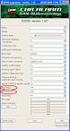 HPS 840 NEW (H) Uživatelský návod CZ PATROL LINE - CAN BUS Budoucnost v současnosti popis systému HPS 840 je autoalarm určený pro motorová vozidla s dálkově ovládaným centrálním zamykáním a s 12V napájecím
HPS 840 NEW (H) Uživatelský návod CZ PATROL LINE - CAN BUS Budoucnost v současnosti popis systému HPS 840 je autoalarm určený pro motorová vozidla s dálkově ovládaným centrálním zamykáním a s 12V napájecím
Návod pro práci s aplikací
 Návod pro práci s aplikací NASTAVENÍ FAKTURACÍ...1 NASTAVENÍ FAKTURAČNÍCH ÚDA JŮ...1 Texty - doklady...1 Fakturační řady Ostatní volby...1 Logo Razítko dokladu...2 NASTAVENÍ DALŠÍCH ÚDA JŮ (SEZNAMŮ HODNOT)...2
Návod pro práci s aplikací NASTAVENÍ FAKTURACÍ...1 NASTAVENÍ FAKTURAČNÍCH ÚDA JŮ...1 Texty - doklady...1 Fakturační řady Ostatní volby...1 Logo Razítko dokladu...2 NASTAVENÍ DALŠÍCH ÚDA JŮ (SEZNAMŮ HODNOT)...2
MODUL CAN DS 450 verze 2.0. Modul CAN BUS převodníku Uživatelský manuál
 MODUL CAN DS 450 verze 2.0 Modul CAN BUS převodníku Uživatelský manuál CZ Úvod... 3 Informace... 3 Programování modulu CAN DS 450... 3 Funkce výstupů modulu CAN DS 450 verze 2.0... 4 Technické údaje...
MODUL CAN DS 450 verze 2.0 Modul CAN BUS převodníku Uživatelský manuál CZ Úvod... 3 Informace... 3 Programování modulu CAN DS 450... 3 Funkce výstupů modulu CAN DS 450 verze 2.0... 4 Technické údaje...
Aktualizace softwaru Uživatelská příručka
 Aktualizace softwaru Uživatelská příručka Copyright 2007 Hewlett-Packard Development Company, L.P. Windows je ochranná známka Microsoft Corporation registrovaná v USA. Informace uvedené v této příručce
Aktualizace softwaru Uživatelská příručka Copyright 2007 Hewlett-Packard Development Company, L.P. Windows je ochranná známka Microsoft Corporation registrovaná v USA. Informace uvedené v této příručce
Max. nabíjecí čas: cca 3 hodiny Nabíjení: LED bliká v intervalu cca 2 sekundy Konec nabíjení: LED bliká cca 2x za sekundu
 6. Rychlý úvod Nabití baterie přijímače Pomocí propojky USB propojte nabíječ a přijímač. Max. nabíjecí čas: cca 3 hodiny Nabíjení: LED bliká v intervalu cca 2 sekundy Konec nabíjení: LED bliká cca 2x za
6. Rychlý úvod Nabití baterie přijímače Pomocí propojky USB propojte nabíječ a přijímač. Max. nabíjecí čas: cca 3 hodiny Nabíjení: LED bliká v intervalu cca 2 sekundy Konec nabíjení: LED bliká cca 2x za
ŠKODA CONNECT REGISTRACE & AKTIVACE
 ŠKODA CONNECT REGISTRACE & AKTIVACE Connect Portal Pro používání online služeb ŠKODA Connect je nejprve nutné provést registraci uživatele a vozidla na internetové stránce Connect Portal a aktivovat online
ŠKODA CONNECT REGISTRACE & AKTIVACE Connect Portal Pro používání online služeb ŠKODA Connect je nejprve nutné provést registraci uživatele a vozidla na internetové stránce Connect Portal a aktivovat online
EUROPART CZ. Školení pro zákazníky 2015 - II. pololetí. V této brožurce najdete termíny technických školení firmy EUROPART a našich dodavatelů
 Školení pro zákazníky 2015 - II. pololetí V této brožurce najdete termíny technických školení firmy EUROPART a našich dodavatelů Slovo úvodem... Vážení zákazníci společnosti EUROPART, také v roce 2015
Školení pro zákazníky 2015 - II. pololetí V této brožurce najdete termíny technických školení firmy EUROPART a našich dodavatelů Slovo úvodem... Vážení zákazníci společnosti EUROPART, také v roce 2015
1. POSTUP INSTALACE A KONTROLA NASTAVENÍ MICROSOFT SQL SERVERU 2005 EXPRESS:
 1. POSTUP INSTALACE A KONTROLA NASTAVENÍ MICROSOFT SQL SERVERU 2005 EXPRESS: Ověřte prosím následující nastavení (tento postup se může nepatrně lišit podle operačního systému Vašeho pc). Pro lepší viditelnost
1. POSTUP INSTALACE A KONTROLA NASTAVENÍ MICROSOFT SQL SERVERU 2005 EXPRESS: Ověřte prosím následující nastavení (tento postup se může nepatrně lišit podle operačního systému Vašeho pc). Pro lepší viditelnost
Návody na montáž, obsluhu a údržbu
 REGULÁTORY, OVLADAČE TD 457 (MM7592) NÁVODY NA MONTÁŽ, OBSLUHU A ÚDRŽBU 1. Úvod Tento montážní návod slouží ke správnému nastavení časového modulu TD 457. Uvedený modul je určen k instalaci pod omítku
REGULÁTORY, OVLADAČE TD 457 (MM7592) NÁVODY NA MONTÁŽ, OBSLUHU A ÚDRŽBU 1. Úvod Tento montážní návod slouží ke správnému nastavení časového modulu TD 457. Uvedený modul je určen k instalaci pod omítku
1. Úvod. 2. CryptoPlus jak začít. 2.1 HW a SW předpoklady. 2.2 Licenční ujednání a omezení. 2.3 Jazyková podpora. Požadavky na HW.
 CryptoPlus KB verze 2.1.2 UŽIVATELSKÁ PŘÍRUČKA říjen 2013 Obsah Obsah 2 1. Úvod 3 2. CryptoPlus jak začít... 3 2.1 HW a SW předpoklady... 3 2.2 Licenční ujednání a omezení... 3 2.3 Jazyková podpora...
CryptoPlus KB verze 2.1.2 UŽIVATELSKÁ PŘÍRUČKA říjen 2013 Obsah Obsah 2 1. Úvod 3 2. CryptoPlus jak začít... 3 2.1 HW a SW předpoklady... 3 2.2 Licenční ujednání a omezení... 3 2.3 Jazyková podpora...
STRUČNÝ PRŮVODCE (ČEŠTINA) OBSAH BALENÍ
 STRUČNÝ PRŮVODCE (ČEŠTINA) OBSAH BALENÍ 1. Skener 2. USB kabel x 2 3. Síťový adaptér 4. Stručný průvodce 5. Instalační CD-ROM 6. Kalibrační list 7. Čistící hadřík 8. Ochranný modul 1 INSTALACE A NASTAVENÍ
STRUČNÝ PRŮVODCE (ČEŠTINA) OBSAH BALENÍ 1. Skener 2. USB kabel x 2 3. Síťový adaptér 4. Stručný průvodce 5. Instalační CD-ROM 6. Kalibrační list 7. Čistící hadřík 8. Ochranný modul 1 INSTALACE A NASTAVENÍ
Návod na instalaci programu evito Win Service. Instalace programu evito Win Service
 Návod na instalaci programu evito Win Service USB ANT+ je zařízení určené pro přenos naměřených hodnot prostřednictvím PC. Zajišťuje komunikaci ve chvíli, kdy je vloženo do USB slotu v počítači. Podmínkou
Návod na instalaci programu evito Win Service USB ANT+ je zařízení určené pro přenos naměřených hodnot prostřednictvím PC. Zajišťuje komunikaci ve chvíli, kdy je vloženo do USB slotu v počítači. Podmínkou
HC-CENTER 340. Záznamník teploty
 /. Bezpečnostní informace: HC-CENTER 340 Záznamník teploty Dříve než začnete používat nebo opravovat měřič, prostudujte pečlivě následující informace. Opravy a údržbu nepopsané v tomto návodu smí provádět
/. Bezpečnostní informace: HC-CENTER 340 Záznamník teploty Dříve než začnete používat nebo opravovat měřič, prostudujte pečlivě následující informace. Opravy a údržbu nepopsané v tomto návodu smí provádět
JRm verze 2.0.0. Aplikace. Instalace. Ovládání
 1 JRm verze 2.0.0 Aplikace JRm (Jízdní řády pro mobilní telefony) je aplikace pro vyhledávání spojení a zobrazování jízdních řádů MHD. Je určena pro telefony podporující Javu 2.0. MIDP 2.0 a zpracování
1 JRm verze 2.0.0 Aplikace JRm (Jízdní řády pro mobilní telefony) je aplikace pro vyhledávání spojení a zobrazování jízdních řádů MHD. Je určena pro telefony podporující Javu 2.0. MIDP 2.0 a zpracování
ERP informační systém
 Vážení zákazníci, připravili jsem pro vás nový modul Zakázka, který Vám přináší nový vzhled a nové možnosti. Pro snadnější přechod na novou verzi zůstává ve WAK INTRA souběžně i stávající modul zakázek.
Vážení zákazníci, připravili jsem pro vás nový modul Zakázka, který Vám přináší nový vzhled a nové možnosti. Pro snadnější přechod na novou verzi zůstává ve WAK INTRA souběžně i stávající modul zakázek.
QCZ2631 A639. Průvodce 15G06A2451Z0
 QCZ63 A639 Průvodce 5G06A45Z0 SD SD Seznámení s MyPal Přední část Boční část Indikátor napájení/oznámení Činnost Oznámení MyPal A636: Bluetooth / Wi-Fi / GPS dioda MyPal A63: Bluetooth/GPS dioda Bluetooth
QCZ63 A639 Průvodce 5G06A45Z0 SD SD Seznámení s MyPal Přední část Boční část Indikátor napájení/oznámení Činnost Oznámení MyPal A636: Bluetooth / Wi-Fi / GPS dioda MyPal A63: Bluetooth/GPS dioda Bluetooth
OPERACE PROVÁDĚNÉ PŘI POPRODEJNÍM SERVISU : VNĚJŠÍ OSVĚTLENÍ - SIGNALIZACE
 S pomocí diagnostického přístroje je možno číst následující závady : Čtení závad Závady inteligentní jednotky (BSI) Závada činnosti stropního světla (vpředu/vzadu) Závada činnosti směrového světla vzadu
S pomocí diagnostického přístroje je možno číst následující závady : Čtení závad Závady inteligentní jednotky (BSI) Závada činnosti stropního světla (vpředu/vzadu) Závada činnosti směrového světla vzadu
KTS 250 UVEDENÍ NA TRH
 KTS 250 UVEDENÍ NA TRH Přehled zařízení 1/4 Výkonný, kompaktní, robustní Snadné použití Rychlý univerzální tester úplně nové uživatelské rozhraní intuitivní ovládání krátký čas náběhu zařízení, rychlá
KTS 250 UVEDENÍ NA TRH Přehled zařízení 1/4 Výkonný, kompaktní, robustní Snadné použití Rychlý univerzální tester úplně nové uživatelské rozhraní intuitivní ovládání krátký čas náběhu zařízení, rychlá
Návod pro Windows XP-OLD
 Návod pro Windows XP-OLD Návod pro Windows XP Tento návod popisuje nastavení operačního systému Windows XP SP2 v české verzi pro připojení do bezdrátové sítě eduroam. Předpokládá se, že uživatel má již
Návod pro Windows XP-OLD Návod pro Windows XP Tento návod popisuje nastavení operačního systému Windows XP SP2 v české verzi pro připojení do bezdrátové sítě eduroam. Předpokládá se, že uživatel má již
Vstupní jednotka E10 Návod na použití
 Návod na použití Přístupový systém Vstupní jednotka E 10 Strana 1 Obsah 1 Úvod:... 3 2 Specifikace:... 3 3 Vnitřní obvod:... 3 4 Montáž:... 3 5 Zapojení:... 4 6 Programovací menu... 5 6.1 Vstup do programovacího
Návod na použití Přístupový systém Vstupní jednotka E 10 Strana 1 Obsah 1 Úvod:... 3 2 Specifikace:... 3 3 Vnitřní obvod:... 3 4 Montáž:... 3 5 Zapojení:... 4 6 Programovací menu... 5 6.1 Vstup do programovacího
Uživatelský manuál verze BP
 Multifunkční pedometr Uživatelský manuál verze BP www.e-corazonplus.cz 1 Co je ecorazon+? ecorazon+ je multifunkční zařízení s USB připojením k PC a kompatibilním zařízením, a s následujícími funkcemi:
Multifunkční pedometr Uživatelský manuál verze BP www.e-corazonplus.cz 1 Co je ecorazon+? ecorazon+ je multifunkční zařízení s USB připojením k PC a kompatibilním zařízením, a s následujícími funkcemi:
Komfortní spínací hodiny s možností předvolby na 7 dnů. Návod k obsluze. J. Eberspächer GmbH & Co. KG. Eberspächerstr. 24 D Esslingen
 J. Eberspächer GmbH & Co. KG Eberspächerstr. 24 D-73730 Esslingen Komfortní spínací hodiny s možností předvolby na 7 dnů Telefon (ústředna) 00 49 (0)711 939-00 Telefax 00 49 (0)711 939-0500 www.eberspaecher.com
J. Eberspächer GmbH & Co. KG Eberspächerstr. 24 D-73730 Esslingen Komfortní spínací hodiny s možností předvolby na 7 dnů Telefon (ústředna) 00 49 (0)711 939-00 Telefax 00 49 (0)711 939-0500 www.eberspaecher.com
TecGo Online Local. Váš vstup do TecCom. Instalace, nastavení a použití objednávkového softwaru verze 3.0
 TecGo Online Local Váš vstup do TecCom Instalace, nastavení a použití objednávkového softwaru verze 3.0 OBSAH I. Druh instalace II. III. Instalace programu TecLocal Nastavení online-připojení a. Online-připojení
TecGo Online Local Váš vstup do TecCom Instalace, nastavení a použití objednávkového softwaru verze 3.0 OBSAH I. Druh instalace II. III. Instalace programu TecLocal Nastavení online-připojení a. Online-připojení
Použití: Měření přechodových odporů a vodivé spojení Měření izolačních odporů test hlídačů izolačního stavu
 Použití: Měření přechodových odporů a vodivé spojení Zkratový proud při měření přechodových odporů je minimálně 200 ma. Měření probíhá s automatickým přepólováním zkušebního proudu. Je možné vykompenzovat
Použití: Měření přechodových odporů a vodivé spojení Zkratový proud při měření přechodových odporů je minimálně 200 ma. Měření probíhá s automatickým přepólováním zkušebního proudu. Je možné vykompenzovat
STRUč Ná Př íruč KA pro Windows Vista
 STRUč Ná Př íruč KA pro Windows Vista OBSAH Kapitola 1: SYSTéMOVé POžADAVKY...1 Kapitola 2: INSTALACE SOFTWARU TISKáRNY V SYSTéMU WINDOWS...2 Instalace softwaru pro lokální tisk... 2 Instalace softwaru
STRUč Ná Př íruč KA pro Windows Vista OBSAH Kapitola 1: SYSTéMOVé POžADAVKY...1 Kapitola 2: INSTALACE SOFTWARU TISKáRNY V SYSTéMU WINDOWS...2 Instalace softwaru pro lokální tisk... 2 Instalace softwaru
Registrace v systému AirKey
 AirKey První kroky Registrace v systému AirKey Klikněte na stránce airkey.evva.com na tlačítko Registrace v systému AirKey. Proveďte registraci. Obdržíte potvrzovací e-mail, pomocí kterého registraci dokončíte.
AirKey První kroky Registrace v systému AirKey Klikněte na stránce airkey.evva.com na tlačítko Registrace v systému AirKey. Proveďte registraci. Obdržíte potvrzovací e-mail, pomocí kterého registraci dokončíte.
Uživatelský manuál A4000BDL
 Uživatelský manuál Aplikace : Jednoduchý program umožňující přenos souboru s pochůzkou k měření z programu DDS 2000 do přístroje řady Adash 4100/4200 Jednoduchý program umožňující přenos naměřených dat
Uživatelský manuál Aplikace : Jednoduchý program umožňující přenos souboru s pochůzkou k měření z programu DDS 2000 do přístroje řady Adash 4100/4200 Jednoduchý program umožňující přenos naměřených dat
AVL DiTEST DSS/DEKRA Emise Ná vod k použ ití Me ř ení emisí
 AVL DiTEST DSS/DEKRA Emise Ná vod k použ ití Me ř ení emisí Tento návod je dodatkem k dvěma samostatným návodům od výrobce emisních a diagnostických přístrojů AVL DiTEST a od dodavatele administrativního
AVL DiTEST DSS/DEKRA Emise Ná vod k použ ití Me ř ení emisí Tento návod je dodatkem k dvěma samostatným návodům od výrobce emisních a diagnostických přístrojů AVL DiTEST a od dodavatele administrativního
Copyright Delphi Upraveno AutoKelly 2017
 Technické informace BŘEZEN 2017 DT645(CZ) OBCHODNĚ DŮVĚRNÉ ZMĚNY ZKUŠEBNÍHO VYBAVENÍ VYBAVENÍ: SOFTWARE IRIS TÉMA: 1. ÚVOD LICENCE IRIS SOFTWARE V procesu obnovy licence 2017 IRIS byly provedeny určité
Technické informace BŘEZEN 2017 DT645(CZ) OBCHODNĚ DŮVĚRNÉ ZMĚNY ZKUŠEBNÍHO VYBAVENÍ VYBAVENÍ: SOFTWARE IRIS TÉMA: 1. ÚVOD LICENCE IRIS SOFTWARE V procesu obnovy licence 2017 IRIS byly provedeny určité
1. Podmínky chodu aplikace
 1 / 15 1. Podmínky chodu aplikace Licenční instalace určení pro značku, lokální instalace, nebo síťová licencovaná MAS serverem. 1.1. Instalace podpory MicroCat na lokální stanici Na dané stanici musí
1 / 15 1. Podmínky chodu aplikace Licenční instalace určení pro značku, lokální instalace, nebo síťová licencovaná MAS serverem. 1.1. Instalace podpory MicroCat na lokální stanici Na dané stanici musí
CCI.Cam. Vizuální sledování stroje. Návod k obsluze. Reference: CCI.Cam v4
 CCI.Cam Vizuální sledování stroje Návod k obsluze Reference: CCI.Cam v4 Copyright 2014 Copyright by Competence Center ISOBUS e.v. Albert-Einstein-Straße 1 D-49076 Osnabrück Číslo verze: v4.01 2 1 Úvod...
CCI.Cam Vizuální sledování stroje Návod k obsluze Reference: CCI.Cam v4 Copyright 2014 Copyright by Competence Center ISOBUS e.v. Albert-Einstein-Straße 1 D-49076 Osnabrück Číslo verze: v4.01 2 1 Úvod...
Kódová klávesnice a čtečka čipů CP1000 Čtečka RFID čipů 125 khz
 UŽIVATELSKÝ NÁVOD Kódová klávesnice a čtečka čipů CP1000 Čtečka RFID čipů 125 khz 1. OBSAH 1. Obsah... 1 2. Úvod... 2 3. Instalace... 2 4. Uložení uživatelských čipů (karet)... 2 4.1. Uživatelská pozice
UŽIVATELSKÝ NÁVOD Kódová klávesnice a čtečka čipů CP1000 Čtečka RFID čipů 125 khz 1. OBSAH 1. Obsah... 1 2. Úvod... 2 3. Instalace... 2 4. Uložení uživatelských čipů (karet)... 2 4.1. Uživatelská pozice
